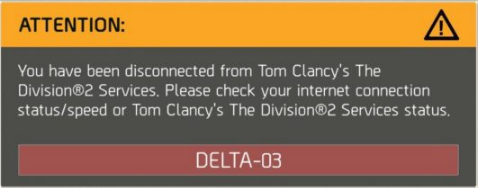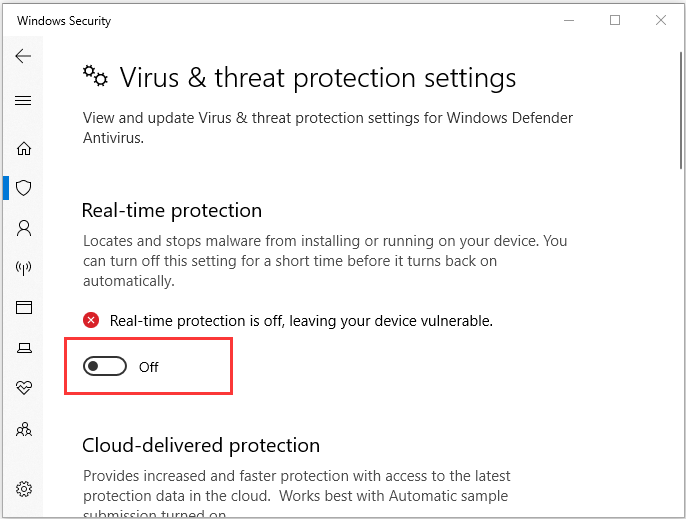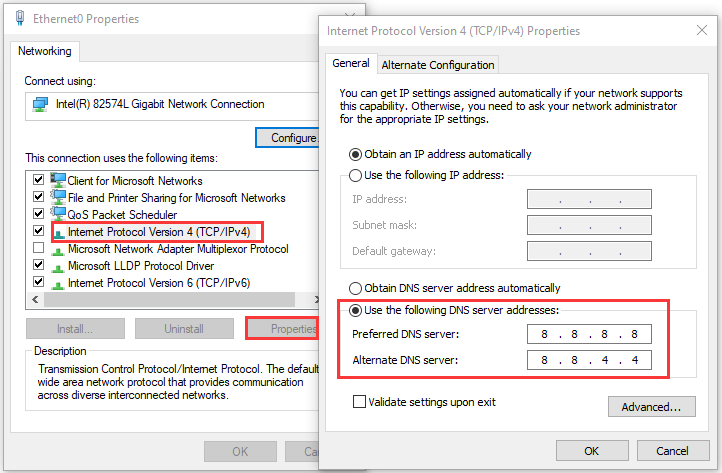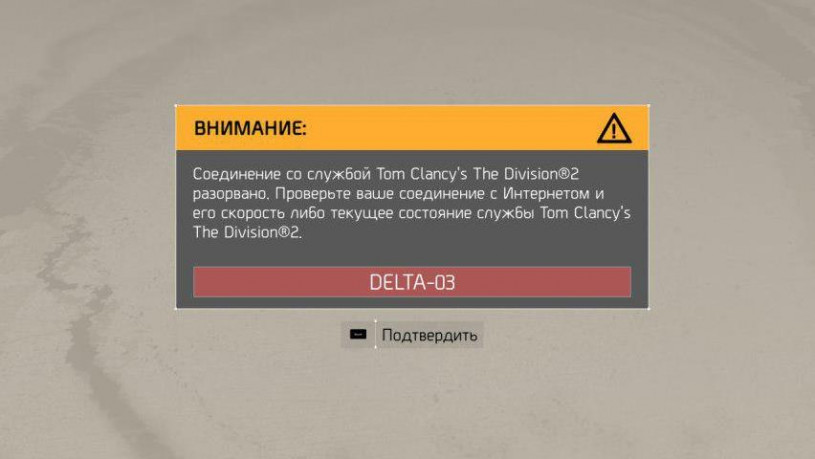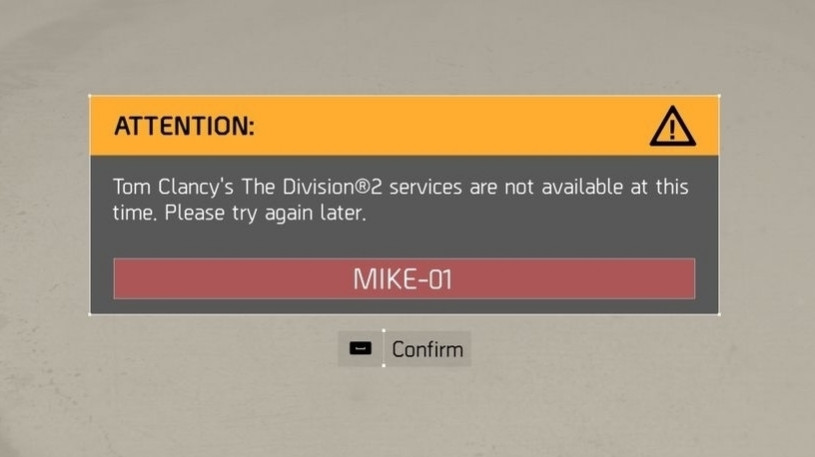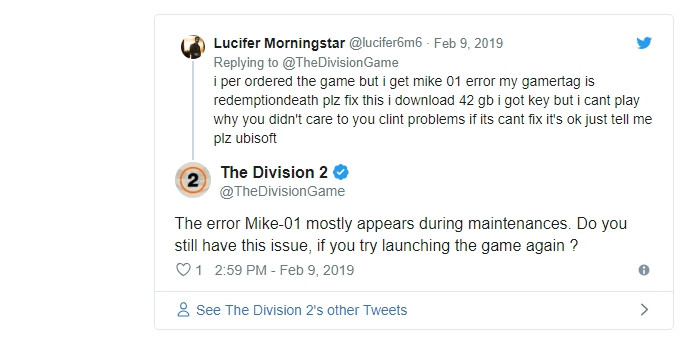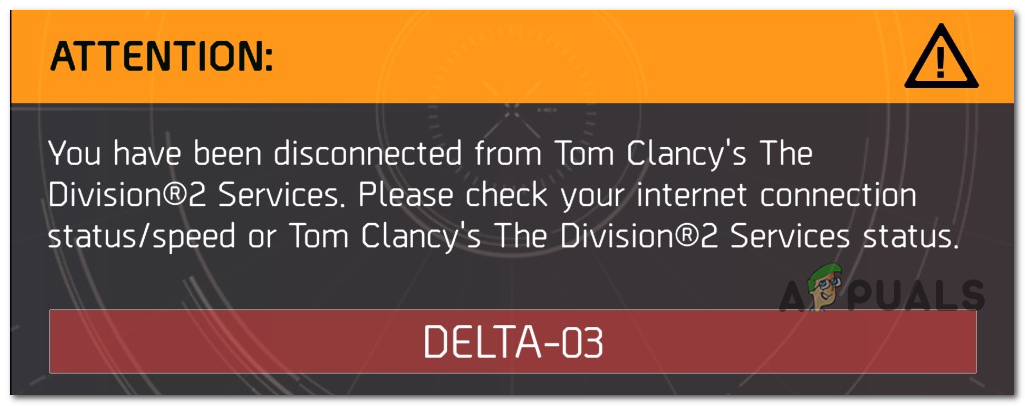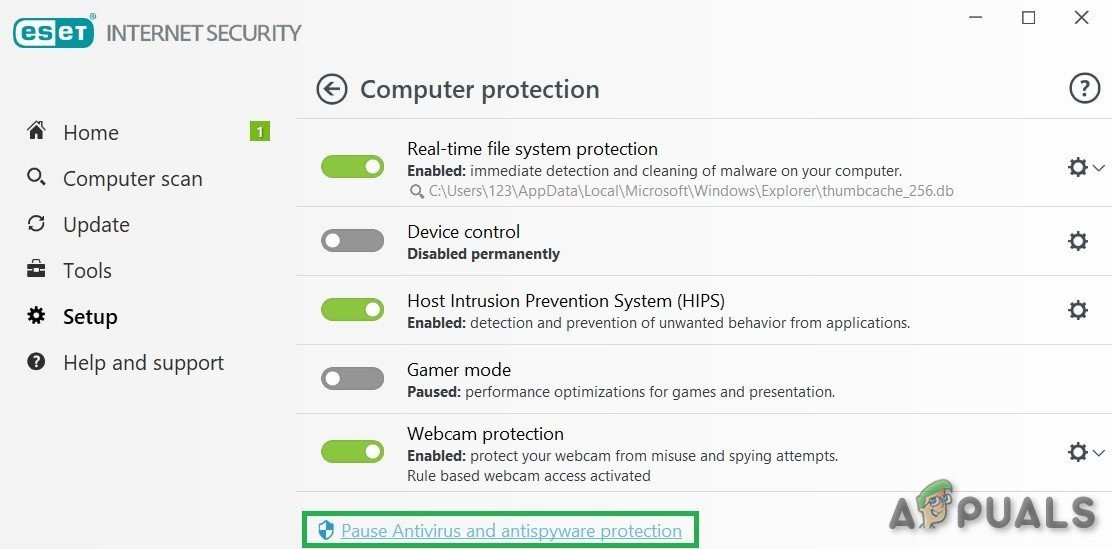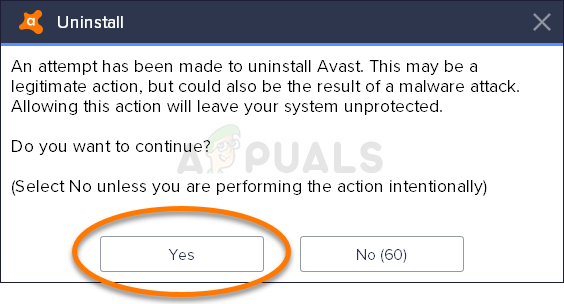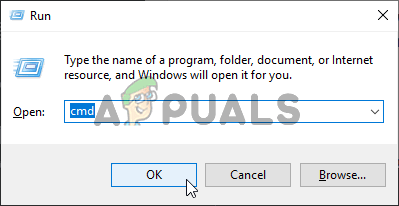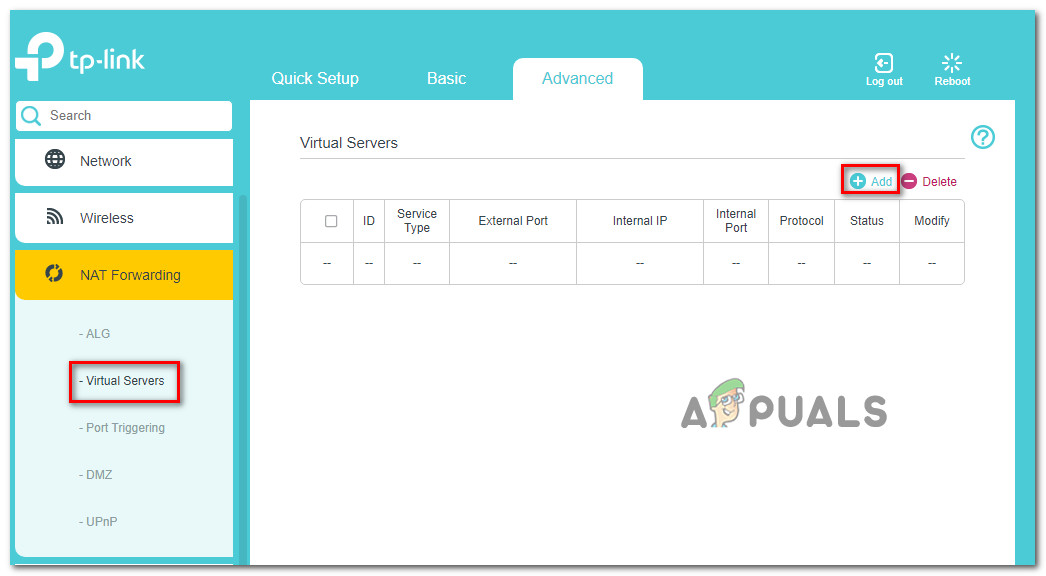Некоторые игроки Дивизиона 2 отключаются каждые пару минут с кодом ошибки. Дельта-03. Сообщается, что эта проблема возникает как на ПК, так и на консолях (Playstation 4 и Xbox One). Как оказалось, существует несколько разных причин, которые могут вызывать эту конкретную проблему на ПК и консолях: Одна из наиболее распространенных причин, вызывающих эту ошибку, — несогласованность сети. И после исследования этой конкретной проблемы выясняется, что подавляющее большинство сетевых несоответствий, связанных с Division 2, на самом деле вызвано маршрутизаторами. В большинстве случаев затронутые пользователи на самом деле имеют дело с неким типом несогласованности TCP / IP, что приводит к разрыву соединения с сервером Destiny 2. Эта проблема гораздо чаще встречается в маршрутизаторах низкого уровня с ограниченной пропускной способностью, которым поручено поддерживать соединение, когда несколько устройств одновременно подключены к одной и той же сети. В случае, если этот сценарий кажется возможным, начните это руководство по устранению неполадок, отключив все несущественные устройства (к игровому соединению) и посмотрите, прекратится ли случайное отключение Delta 3. Если проблема все еще не решена, попробуйте выполнить одно из двух нижеприведенных руководств, чтобы либо перезагрузить, либо сбросить соединение маршрутизатора. Примечание: Если вы хотите избежать потери данных, мы рекомендуем начать с простого перезапуска маршрутизатора, а затем продолжить процедуру перезапуска, если проблема все еще не решена. Быстрый перезапуск маршрутизатора устранит почти все несоответствия, вызванные некоторыми типами временных данных, влияющих на соединение TCP / IP. Это исправление было подтверждено множеством пользователей, которые ранее сталкивались с Дельта-03 код ошибки. Чтобы выполнить перезагрузку маршрутизатора, посмотрите на заднюю часть маршрутизатора и нажмите кнопку включения-выключения один раз, чтобы отключить питание. Затем нажмите кнопку питания один раз, чтобы отключить питание маршрутизатора, затем физически отключите кабель питания и подождите около минуты, чтобы убедиться, что силовые конденсаторы вашего маршрутизатора полностью разряжены. После успешного перезапуска маршрутизатора и повторного запуска сети дождитесь восстановления доступа в Интернет и затем повторите действие в Разделе 2, которое ранее вызывало Дельта-03 код ошибки. Если проблема все еще возникает, перейдите к следующему подруководству ниже, чтобы выполнить сброс маршрутизатора. Если простая перезагрузка маршрутизатора не сработала для вас, скорее всего, вы имеете дело с более серьезной несогласованностью сети, которую нельзя устранить простым сбросом настроек сети. Но поскольку существует множество различных причин, которые могут быть причиной появления этой ошибки, наиболее эффективным способом решения большинства сохраняющихся сетевых проблем является сброс вашего маршрутизатора до заводских значений. Это в конечном итоге решит проблему в тех случаях, когда проблема вызвана каким-либо типом модификации, которую вы ранее использовали в настройках маршрутизатора. Важный: Имейте в виду, что дальнейшее использование этого метода также означает, что вы очистите все пользовательские настройки, которые вы ранее установили. Сюда входят любые ранее перенаправленные порты, устройства из белого списка, заблокированные устройства, пользовательские учетные данные для входа и все остальное, что вы изменили в настройках маршрутизатора с момента настройки сети. Если вы понимаете последствия и хотите продвигаться вперед с этим методом, вы можете начать эту операцию, нажав и удерживая кнопку сброса в течение 10 секунд или более или до тех пор, пока не увидите, что все передние светодиоды мигают одновременно. Вы сможете найти кнопку сброса на задней панели маршрутизатора, но в большинстве случаев вам понадобится острый предмет, например небольшая отвертка или зубочистка, чтобы добраться до кнопки. Если ваш интернет-провайдер предоставляет соединение PPoE (протокол точка-точка через Интернет), вам нужно будет держать наготове учетные данные провайдера, так как вам, вероятно, потребуется снова настроить соединение после завершения процедуры сброса. После того, как вам удастся успешно перезагрузить маршрутизатор и будет установлен доступ в Интернет, повторите действие в Разделе 2 и посмотрите, решена ли проблема. Если та же проблема все еще возникает, перейдите к следующему потенциальному исправлению ниже. Если вы используете сторонний пакет безопасности или брандмауэр, возможно, ложное срабатывание фактически приводит к разрыву соединения с игровым сервером. Подтверждено, что эта проблема возникает у затронутых пользователей как сторонних брандмауэров, так и сторонних комплектов безопасности. Если вы используете сторонний брандмауэр, исправить это так же просто, как отключить пакет безопасности, когда вы активно играете в игру. Большинство пакетов сторонних производителей позволяют сделать это прямо с помощью значка пакета безопасности на панели задач. Просто щелкните его правой кнопкой мыши и найдите параметр, позволяющий отключить защиту в реальном времени. Однако, если вы используете сторонний брандмауэр, отключения стороннего пакета, скорее всего, будет недостаточно, поскольку тот же пакет безопасности останется на месте даже после того, как вы отключите эту меру безопасности. В этом случае единственное жизнеспособное решение — это удалить брандмауэр, который предположительно чрезмерно защищает, чтобы определить, мешает ли он игре или нет. Если это оказалось правдой, вы можете найти конкретные инструкции по внесению в белый список исполняемых файлов и портов, используемых Дивизионом 2 в вашем антивирусе. Если этот сценарий применим, следуйте приведенным ниже инструкциям, чтобы удалить сторонний брандмауэр, и посмотрите, решит ли это проблему в вашем случае: Если проблема не устранена, перейдите к следующему потенциальному исправлению ниже. Как было подтверждено несколькими затронутыми пользователями, эта проблема также может возникать из-за несоответствия адреса доменного имени (DNS). Этот сценарий еще более вероятен, если вы сталкиваетесь с аналогичными ошибками в других многопользовательских играх. Если этот сценарий применим, есть вероятность, что ваш интернет-провайдер назначил неверный DNS-адрес, из-за которого вашему компьютеру будет сложно поддерживать соединение с некоторыми многопользовательскими играми. В этом случае вы можете решить проблему двумя разными способами — вы можете либо очистить DNS, а затем выполнить обновление IP / TCP из командной строки с повышенными привилегиями, либо вы можете переключиться на DNS, предоставленный Google, чтобы, надеюсь, улучшить вашу сеть. надежность. Начните с вспомогательного руководства A (Очистка и обновление DNS) и посмотрите, исправит ли оно Дельта-03 ошибка в Разделе 2. Если та же проблема не исчезла, перейдите к дополнительному руководству B (переключившись на DNS, предоставленный Google. ipconfig / flushdns ipconfig / обновить 8.8.8.8 8.8.4.4 2001:4860:4860::8888 2001:4860:4860::8844 Если та же проблема все еще возникает, перейдите к следующему потенциальному исправлению ниже. Если ни один из вышеперечисленных методов не помог вам, скорее всего, вы имеете дело с закрытым NAT (преобразование адресов имен), которое не позволяет вашему конечному компьютеру подключиться к игровому серверу. В этом случае у вас есть два пути вперед — вы можете либо включить UPnP (Universal Plug and Play) или вы можете перенаправить порты, используемые Дивизионом 2, вручную. По сути, это позволяет вашему маршрутизатору автоматически перенаправлять порты, которые используются доверенными играми и приложениями, к которым ваши устройства пытаются подключиться. Это, безусловно, предпочтительный подход, но не каждая модель маршрутизатора поддерживает эту функцию. Если вы используете старый маршрутизатор, который не поддерживает UPNP, единственный способ решить эту проблему — перенаправить необходимые порты вручную. Вот краткое руководство, как это сделать: Примечание: Эти шаги предназначены только для ориентации, так как конкретные экраны, которые вы увидите, будут зависеть от производителя вашего маршрутизатора. Но в целом этапы перехода к экрану переадресации портов очень похожи у большинства производителей. 192.168.1.1 192.168.0.1 Примечание: В подавляющем большинстве случаев один из этих двух адресов должен разрешать доступ к настройкам вашего маршрутизатора. Но если вы ранее установили собственный сетевой адрес для своего маршрутизатора, вот как узнать IP-адрес вашего маршрутизатора с любого устройства. TCP: 13000, 27015, 51000, 55000, 55002 UDP: 22000-22032
Содержание
Метод 1: перезагрузите или сбросьте маршрутизатор
A. Перезагрузка маршрутизатора
Б. Сброс маршрутизатора
Метод 2: отключение / удаление стороннего Security Suite
Метод 3: очистка / смена DNS
A. Очистка и обновление DNS
Б. Переход на Google DNS
Примечание: Если вы подключены через проводной кабель, щелкните правой кнопкой мыши на Ethernet (подключение по локальной сети) вместо.Метод 4: перенаправление портов, используемых подразделением 2
-
Partition Wizard
-
Partition Manager
- How to Fix Division 2 Delta 03 Error? Try These Solutions
By Amanda | Follow |
Last Updated November 10, 2020
Sometimes, players might get disconnected from The Division 2 service and receive the error code Delta-03. If you are facing the same problem while playing The Division 2, take it easy. In this article from MiniTool Partition Wizard, you will learn about 4 possible methods to fix the issue.
Tom Clancy’s The Division 2 (or The Division 2), developed by Massive Entertainment and published by Ubisoft, is a popular online action role-playing video game. It is available for multiple game platforms, including Microsoft Windows, PlayStation 4, and Xbox One.
Recently, some Windows players have reported the Division 2 Delta 03 error that prevents them from playing the game properly. This error comes up with an Attention window reading the following message:
You have been disconnected from Tom Clancy’s The Division 2 Services. Please check your internet connection status/speed or Tom Clancy’s The Division 2 Services status.
The error code Delta-03 indicates the bad connection to The Division 2. If you encounter the problem unfortunately, you can try restarting the game to reconnect to it, which has fixed the issue in some cases. If you keep receiving the error code, the following methods could be helpful for you. Just keep reading to get the details.
Note: It is worth mentioning that this problem was particularly common during the beta phases for The Division 2, and the game developer has released a few patches that may eliminate the issue in most cases. So, please keep your game up-to-date.
Fix 1: Restart or Reset Your Router
One of the common reasons for Division 2 Delta 03 error is the TCP/IP inconsistency. In this case, you just need to restart or reset your router.
To restart a router, you need to:
- Press the On-Off button to cut off power.
- Press the power button to cut off the power to your router.
- Wait for a few minutes after disconnecting the power cable.
- Restart your router and re-establish the internet access.
If this doesn’t help for you, perhaps the network inconsistency is caused by certain previously made modification for your router settings. To fix the issue, you might need to reset the router and set up the connect again.
Fix 2: Disable the Third-party Security App
In some cases, the connection with the game server is terminated due to the false positive of the installed security app, either antivirus or firewall. If you are using any third-party antivirus or firewall, try disabling them temporarily.
If you are using Windows Defender antivirus to protect your computer, you might also need to disable it. Here’s how to do that:
Step 1: Press Windows + I to open Settings app and navigate to Update & Security > Windows Security.
Step 2: Click Virus & threat protection in the right pane to open Windows Security window.
Step 3: Click Manage settings under the Virus & threat protection settings section.
Step 4: Under the Real-time protection, toggle off the switch button to disable Windows Defender antivirus.
Fix 3: Flush DNS
If the Domain Name Address (DNS) is inconsistent, you might also encounter the error code Delta-03 in The Division 2. When you find that the similar connection error happens to your other games, it is time to flush DNS.
Step 1: Press Windows + R to open Run window. Input cmd and press Ctrl + Shift + Enter to launch Command Prompt as administrator.
Step 2: Input the command ipconfig /flushdns and press Enter to flush the current DNS.
Step 3: Type the command ipconfig /renew and press Enter to renew your IP configuration.
Once it’s done, launch your game to check if the Division 2 Delta 03 error has been resolved.
Fix 4: Use Google Public DNS
Finally, you can also try using another DNS address, such as Google Public DNS. To achieve that, you can follow the steps below:
Step 1: Invoke Run window, input ncpa.cpl, and click OK to open Network Connections console.
Step 2: Right-click the network you are using and choose Properties.
Step 3: Under the Networking tab, choose Internet Protocol Version 4 (TCP/IPv4) and click Properties button.
Step 4: In the new window, check Use the folloing DNS server addresses option and input the following values:
- Preferred DNS server: 8.8.8
- Alternate DNS server: 8.4.4
Step 5: Click OK button to close the window. Then, do the same operations for Internet Protocol Version 6 (TCP/IPv6) and use the following values instead:
- Preferred DNS server: 2001:4860:4860::8888
- Alternate DNS server: 2001:4860:4860::8844
After saving the changes, you can restart your game to check if you can play Division 2 without the Delta 03 error.
About The Author
Position: Columnist
Amanda has been working as English editor for the MiniTool team since she was graduated from university. She enjoys sharing effective solutions and her own experience to help readers fix various issues with computers, dedicated to make their tech life easier and more enjoyable.
She has published many articles, covering fields of data recovery, partition management, disk backup, and etc. In order to provide more useful tips and information, she is still committed to expand her technical knowledge.
Некоторые игроки Дивизиона 2 отключаются каждые пару минут с кодом ошибки. Дельта-03. Сообщается, что эта проблема возникает как на ПК, так и на консолях (Playstation 4 и Xbox One).
Как оказалось, существует несколько разных причин, которые могут вызывать эту конкретную проблему на ПК и консолях: Одна из наиболее частых причин, вызывающих эту ошибку, — несогласованность сети. И после исследования этой конкретной проблемы выясняется, что подавляющее большинство сетевых несоответствий, связанных с Дивизионом 2, на самом деле вызвано маршрутизаторами. В большинстве случаев затронутые пользователи на самом деле имеют дело с неким типом несогласованности TCP / IP, что в конечном итоге приводит к разрыву соединения с сервером Destiny 2. Эта проблема гораздо чаще встречается в маршрутизаторах низкого уровня с ограниченной пропускной способностью, которым поручено поддерживать соединение, когда несколько устройств одновременно подключены к одной и той же сети. В случае, если этот сценарий кажется возможным, начните это руководство по устранению неполадок, отключив все несущественные устройства (к игровому соединению) и посмотрите, прекратится ли случайное отключение Delt3. Если проблема все еще не решена, попробуйте выполнить одно из двух нижеприведенных руководств, чтобы либо перезагрузить, либо сбросить подключение к маршрутизатору. Примечание: Если вы хотите избежать потери данных, мы рекомендуем начать с простого перезапуска маршрутизатора, а затем продолжить процедуру перезапуска, если проблема все еще не решена. быстрый перезапуск маршрутизатора устранит почти все несоответствия, которым способствуют временные данные того или иного типа, влияющие на соединение TCP / IP. Это исправление было подтверждено многими пользователями, которые ранее сталкивались с Дельта-03 код ошибки. Чтобы выполнить перезагрузку маршрутизатора, посмотрите на заднюю часть маршрутизатора и нажмите кнопку включения-выключения один раз, чтобы отключить питание. Затем нажмите кнопку питания один раз, чтобы отключить питание маршрутизатора, затем физически отключите кабель питания и подождите около минуты, чтобы убедиться, что силовые конденсаторы маршрутизатора полностью разряжены. После успешного перезапуска маршрутизатора и повторного запуска сети дождитесь восстановления доступа в Интернет и затем повторите действие в Разделе 2, которое ранее вызывало Дельта-03 код ошибки. Если проблема все еще возникает, перейдите к следующему подруководству ниже, чтобы выполнить сброс маршрутизатора. Если простая перезагрузка маршрутизатора не сработала для вас, скорее всего, вы имеете дело с более серьезной несогласованностью сети, которую нельзя устранить простым сбросом сети. Но поскольку существует множество различных причин, которые могут быть причиной появления этой ошибки, наиболее эффективным способом решения большинства сохраняющихся сетевых проблем является сброс вашего маршрутизатора до заводских значений. Это в конечном итоге решит проблему в тех случаях, когда проблема вызвана каким-либо типом модификации, которую вы ранее использовали в настройках вашего маршрутизатора. Важный: Имейте в виду, что дальнейшее развитие этого метода также означает, что вы очистите все пользовательские настройки, которые вы ранее установили. Сюда входят любые ранее перенаправленные порты, устройства из белого списка, заблокированные устройства, пользовательские учетные данные для входа и все остальное, что вы изменили в настройках маршрутизатора с момента настройки сети. Если вы понимаете последствия и хотите продвигаться вперед с этим методом, вы можете начать эту операцию, нажав и удерживая кнопку сброса в течение 10 секунд или более или до тех пор, пока не увидите, что все передние светодиоды мигают одновременно. Вы сможете найти кнопку сброса на задней панели маршрутизатора, но в большинстве случаев вам понадобится острый предмет, например небольшая отвертка или зубочистка, чтобы дотянуться до кнопки. Если соединение, предоставляемое вашим интернет-провайдером, является PPoE (протокол точка-точка через Интернет), вам нужно будет держать наготове учетные данные своего интернет-провайдера, так как вам, вероятно, потребуется снова настроить соединение после завершения процедуры сброса. После того, как вам удастся успешно перезагрузить маршрутизатор и будет установлен доступ в Интернет, повторите действие в Разделе 2 и посмотрите, решена ли проблема. Если та же проблема все еще возникает, перейдите к следующему потенциальному исправлению ниже. Если вы используете сторонний пакет безопасности или брандмауэр, возможно, ложное срабатывание фактически приводит к разрыву соединения с игровым сервером. Подтверждено, что эта проблема возникает у затронутых пользователей как сторонних межсетевых экранов, так и сторонних пакетов безопасности. Если вы используете сторонний брандмауэр, исправить это так же просто, как отключить пакет безопасности, когда вы активно играете в игру. Большинство пакетов сторонних производителей позволяют сделать это прямо с помощью значка пакета безопасности на панели задач. Просто щелкните его правой кнопкой мыши и найдите параметр, позволяющий отключить защиту в реальном времени. Однако, если вы используете сторонний брандмауэр, отключения стороннего пакета, скорее всего, будет недостаточно, поскольку тот же пакет безопасности останется на месте даже после того, как вы отключите эту меру безопасности. В этом случае единственное жизнеспособное решение — удалить брандмауэр, который предположительно чрезмерно защищает, чтобы определить, мешает ли он игре или нет. Если это оказалось правдой, вы можете найти конкретные инструкции по внесению в белый список исполняемых файлов и портов, используемых Дивизионом 2 в вашем антивирусе. Если этот сценарий применим, следуйте приведенным ниже инструкциям, чтобы удалить сторонний брандмауэр, и посмотрите, решит ли это проблему в вашем случае: Нажмите Клавиша Windows + R открыться Запустить чат. Затем введите ‘Appwiz.cpl’ и нажмите Входить открыть Программы и компоненты меню. Когда вам, наконец, удастся найти его, щелкните правой кнопкой мыши список брандмауэра и выберите Удалить из появившегося контекстного меню. Если проблема не устранена, перейдите к следующему потенциальному исправлению ниже. Как было подтверждено несколькими затронутыми пользователями, эта проблема также может возникать из-за несогласованности адреса доменного имени (DNS). Этот сценарий еще более вероятен, если вы сталкиваетесь с аналогичными ошибками в других многопользовательских играх. Если этот сценарий применим, есть вероятность, что ваш интернет-провайдер назначил неверный DNS-адрес, из-за которого вашему компьютеру сложно поддерживать соединение с определенными многопользовательскими играми. В этом случае вы можете решить проблему двумя разными способами — вы можете либо очистить DNS, а затем выполнить обновление IP / TCP из командной строки с повышенными привилегиями, либо вы можете переключиться на DNS, предоставленный Google, чтобы, надеюсь, улучшить вашу сеть. надежность. Начните с вспомогательного руководства (Очистка и обновление DNS) и посмотрите, исправит ли оно Дельта-03 ошибка в Подразделении 2. Если та же проблема все еще возникает, перейдите к дополнительному руководству B (переключившись на DNS, предоставленный Google. Нажмите Клавиша Windows + R открыться Запустить чат. Затем введите ‘Cmd’ и нажмите Ctrl + Shift + Enter, чтобы открыть командную строку с повышенными привилегиями. Когда вам будет предложено Контроль учетных записей пользователей (UAC) нажмите да чтобы предоставить доступ администратора. В командной строке с повышенными привилегиями введите следующую команду и нажмите Входить чтобы очистить текущий DNS: ipconfig / flushdns Затем введите следующую команду и нажмите Входить еще раз, чтобы обновить конфигурацию IP: ipconfig / обновить Нажмите Клавиша Windows + R открыться Запустить чат. Затем введите ‘Ncpa.cpl’ и нажмите Входить открыть Сетевые соединения меню. Как только вы перейдете к следующему экрану, щелкните вкладку Общие, затем включите переключатель, связанный с Используйте следующий адрес DNS-сервера. Затем замените Предпочтительный DNS-сервер а также Альтернативный DNS-сервер со следующими значениями: 8.8.8.8 8.8.4.4 После того, как значения были настроены соответствующим образом для TCP / IPV4, проделайте то же самое с Интернет-протокол версии 6 (TCP / IPv6) и убедитесь, что вы используете вместо них следующие значения: 2001:4860:4860::8888 2001:4860:4860::8844 Если проблема не устранена, перейдите к следующему потенциальному исправлению ниже. Если ни один из вышеперечисленных методов не помог вам, скорее всего, вы имеете дело с закрытым NAT (преобразование адресов имен), которое не позволяет вашему конечному компьютеру подключиться к игровому серверу. В этом случае у вас есть два пути вперед — вы можете либо включить UPnP (Universal Plug and Play) или вы можете перенаправить порты, используемые Дивизионом 2, вручную. По сути, это позволяет вашему маршрутизатору автоматически перенаправлять порты, которые используются доверенными играми и приложениями, к которым ваши устройства пытаются подключиться. Это, безусловно, предпочтительный подход, но не каждая модель маршрутизатора поддерживает эту функцию. Если вы используете старый маршрутизатор, который не поддерживает UPNP, единственный способ решить эту проблему — перенаправить необходимые порты вручную. Вот краткое руководство, как это сделать: Примечание: Эти шаги предназначены только для ориентации, так как конкретные экраны, которые вы увидите, могут отличаться в зависимости от производителя вашего маршрутизатора. Но в целом этапы перехода к экрану переадресации портов у большинства производителей очень похожи. Откройте браузер по умолчанию, введите адрес маршрутизатора прямо в панель навигации и нажмите Входить чтобы получить доступ к настройкам вашего роутера: 192.168.1.1 192.168.0.1 Примечание: В подавляющем большинстве случаев один из этих двух адресов должен разрешать доступ к настройкам вашего роутера. Но если вы ранее установили собственный сетевой адрес для своего маршрутизатора, вот как узнать IP-адрес вашего маршрутизатора с любого устройства. Как только вы попадете на начальный экран входа в систему, введите пользовательские учетные данные, если вы их ранее установили. Если вы впервые попадаете на этот экран, попробуйте учетные данные по умолчанию, которые использует большинство производителей маршрутизаторов — админ или же 1234 (как для администратора, так и для пароля). Как только вы войдете в настройки своего роутера, ищите способ получить доступ к Продвинутый (Эксперт) меню и посмотрите, сможете ли вы найти параметр с именем Перенаправление NAT или же Перенаправление порта. Как только вы перейдете к экрану переадресации портов, пересылайте следующие порты, которые Destiny 2 использует на ПК, PS4 и Xbox One: TCP: 13000, 27015, 51000, 55000, 55002 UDP: 22000-22032
Метод 1: перезагрузите или сбросьте маршрутизатор
A. Перезагрузка маршрутизатора
Б. Сброс маршрутизатора
Метод 2: отключение / удаление стороннего Security Suite
Метод 3: очистка / смена DNS
A. Очистка и обновление DNS
Б. Переход на Google DNS
Метод 4: перенаправление портов, используемых подразделением 2
Объяснение кодов ошибок в Division 2 — значения кодов ошибок Mike-01, Alpha-02, Bravo, Delta-03 и способы их устранения:
Сейчас объясню ошибки вида
«Соединение со службой Tom Clancy’s The Division 2 разорвано. Проверьте ваше соединение с Интернетом и его скорость либо текущее состояние службы Tom Clancy’s The Division 2.»
Коды ошибок в The Division 2 начали появляться у игроков, причем они могут значить что угодно — от полного отказа серверов до незначительного перерыва в обслуживании.
В большинстве случаев достаточно просто закрыть приложение или попробовать еще раз, но здесь я подробно расскажу, что именно означают эти коды ошибок для Дивижн 2, включая Mike-01, Alfa-02 и Delta-03, а также ошибки Bravo, которые являются наиболее распространенными на текущий момент.
Mike-01 похоже является наиболее часто встречаемым кодом на данный момент, и тут есть непонятные расхождения в версиях, что она значит.
Первый вариант: Mike-01 означает, что серверы Дивижки недоступны по причине обслуживания (может быть обновляют что-то или исправляют).
Подтверждение с официального аккаунта:
Вопрос: я предзаказал игру, но у меня валится ошибка mike 01, я и туда и сюда, а оно вот это вот самое..
Ответ: Ошибка Mike-01 в основном появляется при работах на серверах. Появляется ли у вас эта ошибка постоянно, если вы пробуете перезапустить игру?
Но есть и официальная страница по ошибкам Mike (https://support.ubi.com/en-GB/faqs/000024833/MIKE-Error-Message-PC-PS4-XB1-TD/).
И вот на этой странице ошибка описана как совершенно другой тип ошибок — вроде как ошибка связана с доступом к профилю:
«Сообщение об ошибке MIKE связано с тем, что игра не может получить доступ к вашему профилю … Если вы отключились и получили ошибку MIKE при попытке восстановить соединение, игра просто пытается восстановить ваш профиль. Через 10 минут вы сможете подключиться снова. В некоторых случаях может потребоваться до 30 минут, прежде чем игра позволит вам снова подключиться. Если вы столкнулись с этой проблемой более 30 минут, обратитесь в службу поддержки.»
Обратите внимание, что если вы получаете сообщение об ошибке «Возможно, ваш прогресс будет утерян», игра восстановит последний рабочий профиль, что может привести к потере прогресса за последние 5 минут. В некоторых случаях потерянный прогресс может быть и за последние 10 минут».
Ожидая восстановления учетной записи, обратите внимание, что создание другого персонажа или игры с другим персонажем должно работать и позволить играть».
Возможно из-за технических работ на серверах игра не может найти ваш профиль. Вам просто нужно подождать, пока сервера восстановятся!
Помимо того сообщения Mike-01, которое особенно распространено, здесь есть пара других относительно известных сообщений об ошибках, с которыми у вас могут возникнуть некоторые проблемы.
Этот код менее распространенный, и не совсем понятно какое есть решение этой ошибки. Сотрудники службы поддержки Ubisoft на форумах поддержки описывают это как «ошибку подключения», и советуют вам посетить их страницу устранения неполадок подключения и найти там решения.
Как и во многих играх до дивижн, ошибка связанная с «проблемами подключения» может ошибочно относится к проблемам на стороне игрока, если игра валится с ошибкой. Как и с предыдущей проблемой () я рекомендую проверить статус серверов игры, просто чтобы убедиться, что это их косяк, а не ваш. И пробовать переподключиться. Если вы проверили интернет и вайфай, все ок, то скорей всего ошибка связана с серверами игры.
Согласно информации которую опубликовали разработчики на reddit, ошибки Bravo связаны с тем, что у вашей платформы есть проблема с подключением. Вот:
Bravo-01 or Bravo-03 — Uplay PC не в сети. Попытайтесь перезапустить сервис и проверьте соединение с интернетом.
Bravo-06 — Означает что вы разлогинились в Xbox Live пока играли. Проверьте что Xbox подключен к интернету и Xbox Live запущен
Bravo-07 — Означает что вы разлогинились в PlayStation Network. Опять же, проверьте что PlayStation подключен к интернету и что PSN запущен
Bravo-07 — Еще одно расплывчатое объяснение ошибки подключения. Означает что соединение с сервером потеряно. Еще раз — проверьте подключение к интернету и что сами сервера игры не находятся в отключенном состоянии.
Коды ошибок Charlie относятся к античиту The Division 2, в частности, по какой-то причине оно не работает на вашем ПК.
Если это было сделано нарочно, то возможно вы пытались запустить читы или изменить античит игры. Если это не так, то зайдите на официальный сайт и поищите там решение проблемы, возможно придется обратиться к техподдержке или переустановить игру.
К сожалению, код ошибки Delta-03 — еще одна непонятная проблема с подключением, похожая на другие коды серии Delta.
Delta-01 означает, что вы не смогли именно подключиться к серверам.
Остальные — от Detla-02 до Delta-06, все означают, что вы были подключены, но это соединение теперь потеряно. Конкретно Delta-06 значит истечение времени ожидания соединения.
Для этого на форумах Ubisoft есть еще один раздел (https://forums.ubi.com/showthread.php/1985811-Connectivity-issues-in-The-Division-2-on-PC), посвященный поиску и устранению неисправностей, на который вам следует обратить внимание и поискать решение, но, опять же, это может быть проблемой на другом конце игры, а не у вас.
Стоит отметить, что эта ошибка была особенно распространенной во время беты. С того момента было несколько исправлений, которые должны были устранить ее. Если вы все еще ловите эту ошибку, изучите варианты устранения неполадок, по ссылке выше.
Наконец, Echo-01 и Oscar, являются проблемами на стороне сервера, которые Ubisoft пытается исправить. Вот их официальные рекомендации для обходных путей на текущий момент:
Echo-01 — Если у вас возникла эта проблема, пожалуйста, выйдите из игры, подождите 10-15 минут и повторите попытку. После этого вы сможете играть нормально.
Oscar: эта ошибка может возникнуть, если вы пытаетесь играть в игру через прокси-сервера или из-за брандмауэра, который блокирует игру. Отключите прокси или дайте разрешения брандмауэру, и вы сможете нормально играть.
Some Division 2 players are getting disconnected every couple of minutes with the error code Delta-03. This problem is reported to occur on both PC and consoles (Playstation 4 and Xbox One).
As it turns out, there are several different causes that might be causing this particular issue on PCs and consoles:
- Common TCP / IP inconsistency – One of the most common instances that will cause this problem is a fairly typical TCP / IP inconsistency that might appear due to multiple causes. In this case, you should be able to fix the problem either by refreshing the current network or by performing a router restart.
- 3rd party security suite interference – As it turns out, this problem can also be caused by an overprotective antivirus or firewall. If this scenario is applicable, you should be able to fix this problem by disabling the real-time protection or by uninstalling the security program altogether (if you’re using a 3rd party firewall)
- DNS Inconsistency – A DNS assigned from a bad range can also be the main cause facilitating this error code with Destiny 2. In this case, there are two ways to fix it. You can either flush the current DNS and force your ISP to renew the IP /TCP configuration from an elevated Command Prompt or you can make the switch to the DNS provided by Google.
- NAT is closed – Another common cause that might trigger this error is an instance where your network NAT is closed. This will end up preventing your computer from being able to maintain stable connections with external game servers. In this case, you should be able to fix the issue either by enabling UPnP or by forwarding the ports required by Destiny 2 manually in case UPnP is not supported.
Method 1: Reboot or Reset Router
One of the most common instances that will trigger this error is network inconsistency. And after investigating this particular issue, it turns out that the vast majority of network inconsistencies related to Division 2 are in actuality caused by routers.
In most cases, affected users are actually dealing with some type of TCP / IP inconsistency that ends up breaking the connection with the Destiny 2 server. This problem is much more common with low-tier routers with a limited bandwidth that is tasked with maintaining a connection where multiple devices are connected to the same network at the same time.
In case this scenario seems like it could be applicable, start this troubleshooting guide by disconnecting every non-essential device (to the game connection) and see if the random Delta 3 disconnects stop.
In case the problem is still not resolved, consider following one of the two sub-guides below to either reboot or reset your router connection.
Note: If you want to avoid any data loss, our recommendation is to start with a simple router restart and then move forward with the restart procedure in case the problem is still not resolved.
A. Restarting your Router
A quick router restart will clear almost every inconsistency that is being facilitated by some type of temporary data affecting the TCP / IP connection. This fix has been confirmed to work by a lot of users that were previously encountering the Delta-03 error code.
To perform a router restart, look to the rear of your router and press the On-Off button once to cut off power. Next, press the power button once to cut off the power to your router, then physically disconnect the power cable and wait for a full minute or so to ensure that the power capacitors of your router are completely drained.
Once you have successfully restarted your router and re-initiated your network, wait until internet access is re-established and then repeat the action in Division 2 that was previously causing the Delta-03 error code.
If the problem is still occurring, move down to the next sub-guide below to perform a router reset.
B. Resetting your Router
If the simple router reboot didn’t work for you, chances are you’re dealing with a more serious network inconsistency that cannot be resolved by a simple network reset. But since there are a lot of different causes that might be responsible for the apparition of this error, the most efficient way of fixing the majority of persisting network problems is to reset your router back to its factory values.
This will end up fixing the issue in instances where the problem is being caused by some type of modification that you previously operated from your router settings.
Important: Keep in mind that going forward with this method also means that you will clear any custom settings that you have previously established. This includes any previously forwarded ports, whitelisted devices, blocked devices, custom login credentials, and everything else that you adjusted in your router settings since you set the network up.
If you understand the consequences and you want to move forward with this method, you can initiate this operation by pressing and holding on the reset button for 10 seconds or more, or until you see every front LED flashing at the same time.
You will be able to find the reset button on the back of your router, but in most cases, you will need a sharp object like a small screwdriver or a toothpick in order to reach the button.
If the connection provided by your ISP is PPoE (Point-to-Point Protocol over Internet), you’ll need to keep your ISP credentials at the ready since you’ll likely need to set up the connection again once the reset procedure is complete.
Once you manage to reset your router successfully and Internet access is established, repeat the action inside Division 2 and see if the problem is now resolved.
If the same problem is still occurring, move down to the next potential fix below.
Method 2: Disabling / Uninstalling 3rd party Security Suite
If you’re using a 3rd party security suite or firewall, it’s possible then a false positive is actually making it terminating the connection with the game server.
This problem is confirmed to occur by affected users with both 3rd party firewalls and 3rd party security suites.
In case you’re using a 3rd party firewall, the fix is as simple as ensuring that the security suite is disabled whenever you’re actively playing the game. Most 3rd party suites will allow you to do this directly from the tray-icon of the security suite. Simply right-click on it and look for an option that allows you to disable the real-time protection.
However, in case you’re using a 3rd party firewall, disabling the 3rd party suite will likely not be enough since the same security suite will remain in place even after you disable the security measure.
In this case, the only viable fix is to uninstall the allegedly overprotective firewall to determine whether it’s interfering with the game or not. If this turned out to be true, you can then look for specific instructions on whitelisting executables and ports used by Division 2 in your antivirus.
If this scenario is applicable, follow the instructions below to uninstall the 3rd party firewall and see if this fixes the problem in your case:
- Press Windows key + R to open up a Run dialog box. Next, type ‘appwiz.cpl’ and press Enter to open up the Programs and Features menu.
Type appwiz.cpl and Press Enter to Open Installed Programs List - Once you’re inside the Programs and Files menu, scroll down through the list of installed applications and locate the 3rd party firewall suite that you want to uninstall.
- When you finally manage to locate it, right-click on the firewall listing and choose Uninstall from the newly appeared context menu.
Uninstalling your antivirus tool - Next, follow the on-screen prompts to complete the uninstallation, then restart your computer and see if the problem is fixed once the next startup is complete.
In case the same issue is still occurring, move down to the next potential fix below.
Method 3: Flushing / Changing DNS
As it’s been confirmed by several affected users, this problem can also occur due to a Domain Name Address (DNS) inconsistency. This scenario is even more likely if you’re encountering similar errors with other multiplayer games.
If this scenario is applicable, there’s a chance that your ISP has assigned a bad DNS address that makes it hard for your computer to maintain connections with certain multiplayer games.
In this case, you can resolve the issue in 2 different ways – you can either flush the DNS and then fore an IP / TCP renewal from an elevated CMD prompt or you can make the switch to the DNS provided by Google to hopefully improved your network reliability.
Start with sub guide A (Flushing and Renewing your DNS) and see if it ends up fixing the Delta-03 error in Division 2. If the same problem is still appearing, move over to sub guide B (making the switch to the DNS provided by Google.
A. Flushing & Renewing the DNS
- Press Windows key + R to open up a Run dialog box. Next, type ‘cmd’ and press Ctrl + Shift + Enter to open up an elevated Command Prompt. When you’re prompted by the User Account Control (UAC), click Yes to grant admin access.
Opening the Command Prompt - Inside the elevated Command Prompt, type the following command and press Enter to flush the current DNS:
ipconfig /flushdns
- Next, type the following command and hit Enter once again to renew the IP configuration:
ipconfig /renew
- Once the IP has been renewed, you can close the elevated Command prompt and launch Division 2 to see if the problem is now resolved.
- In case the same problem is still occurring, move down to the next potential fix below.
B. Switching to Google DNS
- Press Windows key + R to open up a Run dialog box. Next, type ‘ncpa.cpl’ and press Enter to open up the Network Connections menu.
Run this in the Run dialog box - Once you’re inside the Network Connections menu, go ahead and right-click on the network that you’re actively using. In case you’re currently connected to a wireless network, right-click on Wireless Network Connection (Wi-Fi), then click on Properties from the context menu that just appeared.
Note: In case you are connected via a wired cable, right-click on Ethernet (Local Area Connection) instead. - After you are finally inside the Properties window, go ahead and click on the Networking tab from the menu at the top. Next, go to the module named This connection uses the following items and select Internet Protocol Version 4 (TCP / IPv4) and click on the Properties button.
- Once you get to the next screen, click on the General tab, then enable the toggle associated with Use the following DNS server address. Next, go ahead and replace the Preference DNS Server and Alternate DNS server with the following values:
8.8.8.8 8.8.4.4
- After the values have been adjusted accordingly for TCP / IPV4, do the same thing with Internet Protocol Version 6 (TCP / IPv6) and make sure you use the following values instead:
2001:4860:4860::8888 2001:4860:4860::8844
- Once you have successfully made and saved the changes, you have successfully made the switch to the DNS provided by Google.
- In this case, open Division 2 again and see if the problem is now resolved.
In case the same problem is still occurring, move down to the next potential fix below.
Method 4: Forwarding the Ports used by Division 2
If none of the methods above have worked for you, chances are you’re dealing with a closed NAT (Name Address Translation) that is preventing your endpoint computer from connecting to the game server.
In this case, you have two ways forward – You can either enable UPnP (Universal Plug and Play) or you can forward the ports used by Division 2 manually. What this essentially does is allowed your router to automatically forward the ports that are being used by trusted games and applications that your devices are attempting to connect to.
This is certainly the preferred approach, but not every router model will support this feature. In case you’re using an older router that doesn’t support UPNP, the only way of getting this issue resolved is to forward the required ports manually. Here’s a quick guide on how to do this:
Note: These steps are only for orientation purposes as the exact screens you’ll see will vary depending on your router manufacturer. But generally, the steps of reaching the Port forwarding screen are very similar across the majority of manufacturers.
- Open up your default browser and type your router address directly into the navigation bar and press Enter to access your router settings:
192.168.1.1 192.168.0.1
Note: In the vast majority of cases, one of these 2 addresses should allow accessing your router settings. But in case you have previously established a custom network address for your router, here’s how to find the IP address of your router from any device.
- Once you arrive inside the initial login screen, type the custom credentials if you previously established any. In case it’s the first time you get to this screen, try out the default credentials that most router manufacturers use – admin or 1234 (for both admin and password).
Accessing your router settings - Once you are inside your router settings, look for a way to access the Advanced (Expert) menu, and see if you can spot an option named NAT Forwarding or Port Forwarding.
Adding ports to the Forwarding list - Once you get to the port forwarding screen, go ahead and forward the following ports that Destiny 2 uses on PC, PS4 and Xbox One:
TCP: 13000, 27015, 51000, 55000, 55002 UDP: 22000-22032
- Once the ports are successfully forwarded, open Division 2 again and see if the random disconnects are still occurring.